3.5.4. Views Relations
Relacije su veoma važan deo Drupala, jer se tako kombinuju taksonomski termini i sadržaj, korisnici i sadržaj, proizvodi i prikaz proizvoda u Commerce modulu. Zahvaljujući ovome možemo prikazivati polja korisnika prilikom prikaza polja materijala, a kod prikaza proizvoda možemo prikazati njihovu cenu i broj artikla.
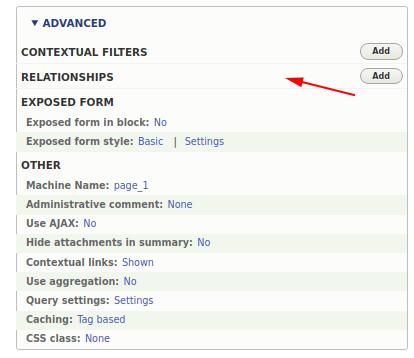
Napravićemo View koji će prikazivati informacije o korisniku koji je kreirao materijal na stranici na kojoj se nalazimo, u bloku. U jednoj od prethodnih lekcija smo već naučili kako se koristi kontekstualni filter i kako prikazati informacije o stranici na kojoj smo:
http://drupalbook.org/drupal/353-views-arguments-contextual-filters
Naziv View-a: Informacije o autoru
Mašinski naziv: athor_info
Podešavanja View-a: Sadržaji, Obaveštenja
Napraviti blok sa jednim unosom.
Sada treba da dodate kontekstualni filter Sadržaj: ID:
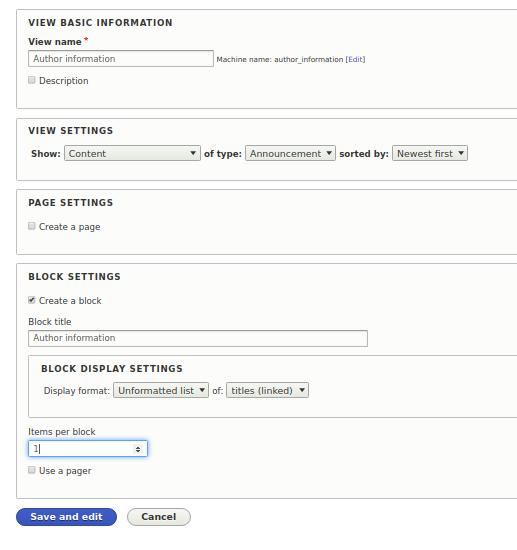
Sada treba da dodate kontekstualni filter Sadržaj: ID sadržaja:
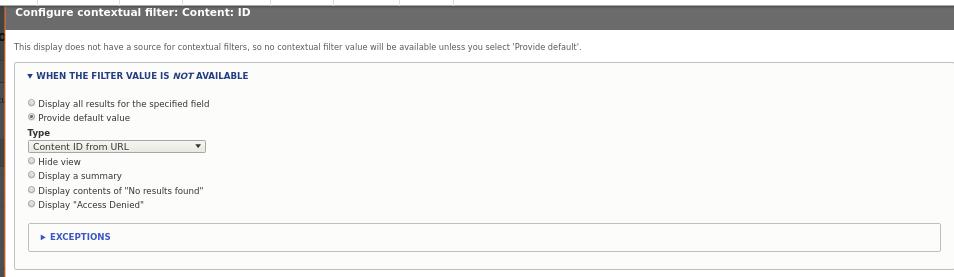
Kao u prethodnom članku, podesite opciju "Obezbedi podrazumevanu vrednost": ID sadržaja sa URL-a.
Sada su nam dostupna polja čvora (node) na stranici na kojoj se nalazimo. Ali nama trebaju polja autora. Trenutno možemo pristupiti samo polju UID autora:
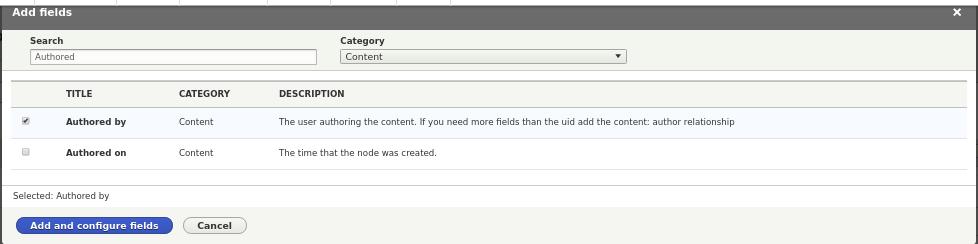
Vreme je da dodamo relaciju autora sadržaja:
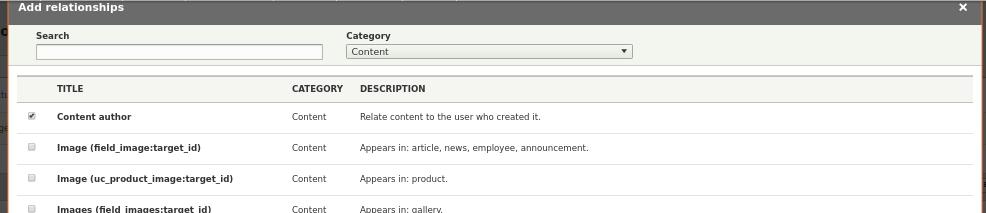
Nakon toga moći ćemo da dodamo polja autora čvora: avatar, ime, datum poslednje posete sajtu i druga polja. Kada dodajete njihova polja, View automatski postavlja polje relacije:
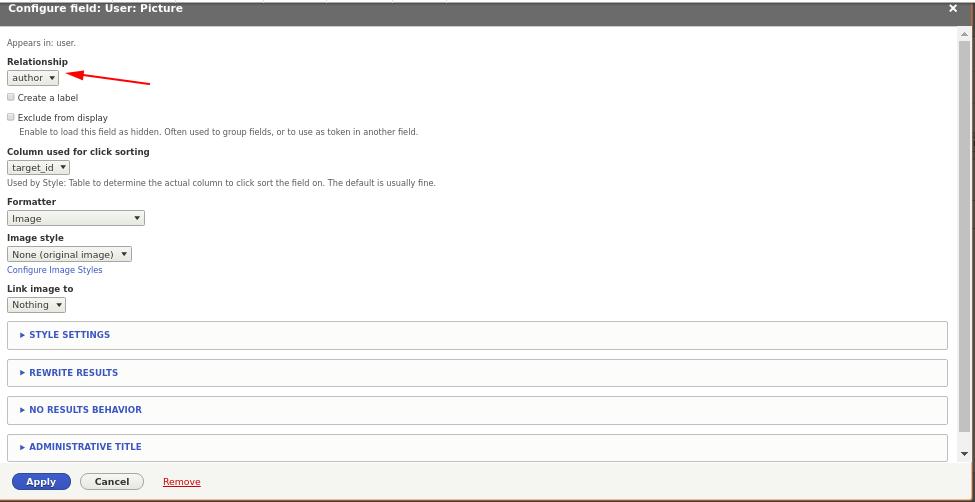
Dodao sam nekoliko polja odjednom:
- Sadržaji: Autor
- (autor) Korisnik: Slika
- (autor) Korisnik: UUID
- (autor) Korisnik: Status korisnika
- (autor) Korisnik: Ime
- (autor) Korisnik: Datum izmene
Sada ćemo prikazati ovaj blok na stranici obaveštenja. Možete podesiti vidljivost bloka tako da se prikazuje samo na tipu sadržaja obaveštenja.
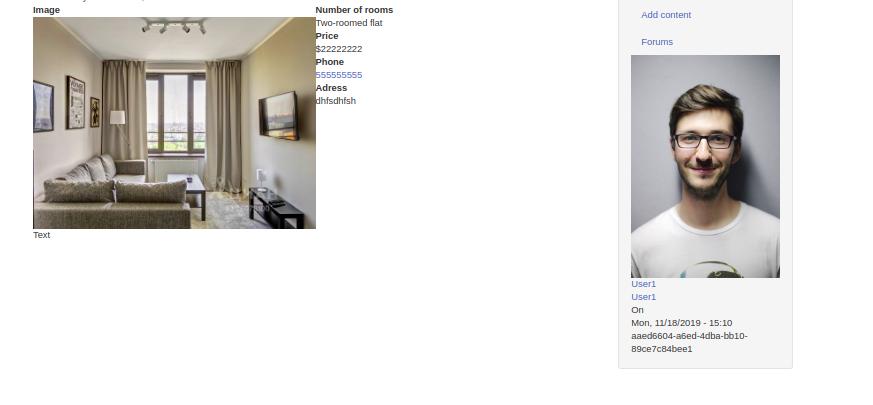
To je to, naučili smo kako da koristimo relacije u View-u, a kasnije ćemo ih koristiti još mnogo puta, tako da ako sada nije sve jasno, nastavite dalje sa učenjem.